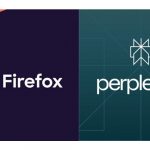نحوه فعال کردن قفل صفحه در نسخه وب واتساپ
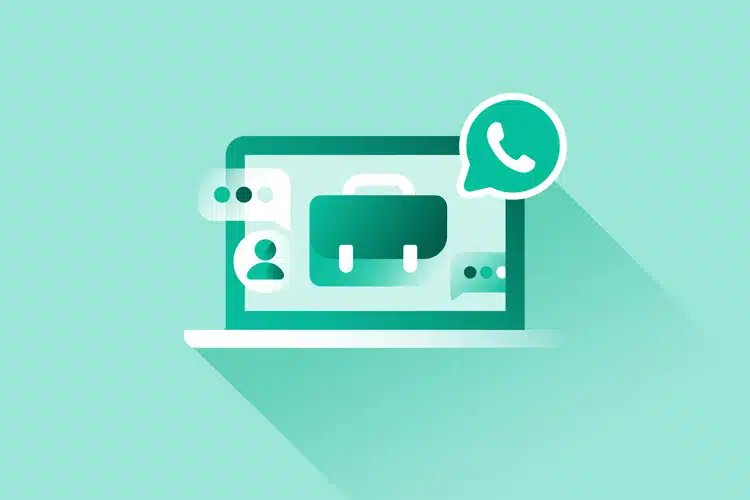
نحوه فعال کردن قفل صفحه در نسخه وب واتساپ
نحوه فعال کردن قفل صفحه در نسخه وب واتساپ
برای فعال کردن قفل صفحه در نسخه وب واتساپ، روی سه نقطه عمودی در گوشه سمت راست بالای لیست چت خود کلیک کنید و «Settings – تنظیمات» را باز کنید.
در آنجا قسمت «Privacy – حریم خصوصی» را انتخاب میکنید و به دنبال گزینه «Screen lock – قفل صفحه» می شوید.
وارد گزینه «Screen lock – قفل صفحه» شوید، رمز عبور دلخواه خود را وارد کنید؛ با وارد کردن دوباره آن را تأیید کنید و سپس روی «OK» کلیک کنید.
شما باید رمز عبور خود را حداقل شش کاراکتر بسازید و فقط شامل حروف، اعداد و علائم نگارشی رایج باشد.
میتوانید بازه زمانی (یک دقیقه، ۱۵ دقیقه یا یک ساعت) را برای فعال شدن خودکار قفل صفحه در صورت عدم فعالیت انتخاب کنید.
این مدت زمان مربوط به زمانی است که WhatsApp Web در برگه مرورگر بدون هیچ گونه تعامل کاربر باز می ماند و اگر واتس اپ وب را ببندید، قفل فورا اعمال می شود. به این ترتیب میتوانید بدون ترس از جاسوسی مکالمات خود، جلسهتان را روی رایانهها و لپتاپها باز بگذارید.
نحوه غیرفعال کردن قابلیت قفل صفحه
برای غیرفعال کردن قابلیت قفل صفحه در واتساپ وب، مراحل زیر را دنبال کنید:
واتس اپ وب را باز کنید، سپس روی دکمه سه نقطه در گوشه سمت راست بالای لیست چت خود کلیک کنید، سپس «Settings – تنظیمات» را انتخاب کنید.
در آنجا قسمت «Privacy – حریم خصوصی» را انتخاب میکنید و به دنبال گزینه «Screen lock – قفل صفحه» می شوید.
گزینه Screen Lock را غیرفعال کنید، سپس از شما خواسته می شود رمز عبور را وارد کنید.
واتساپ قابلیت حذف خودکار پیامهای صوتی را آزمایش میکند!
رمز عبور را وارد کنید، سپس روی OK کلیک کنید.
مجله خبری gsxr